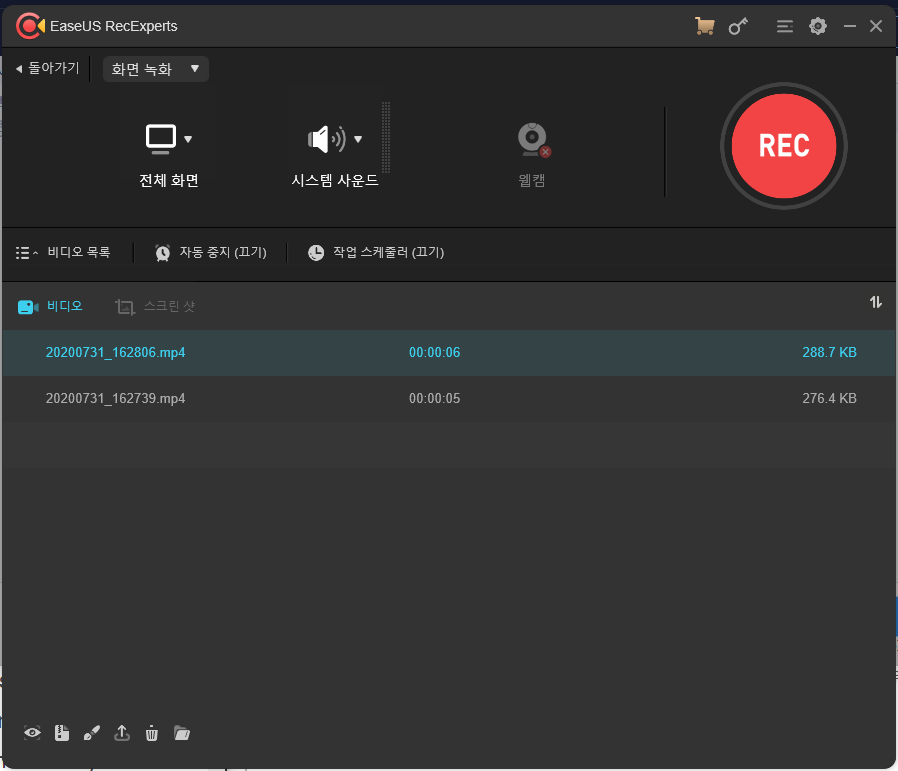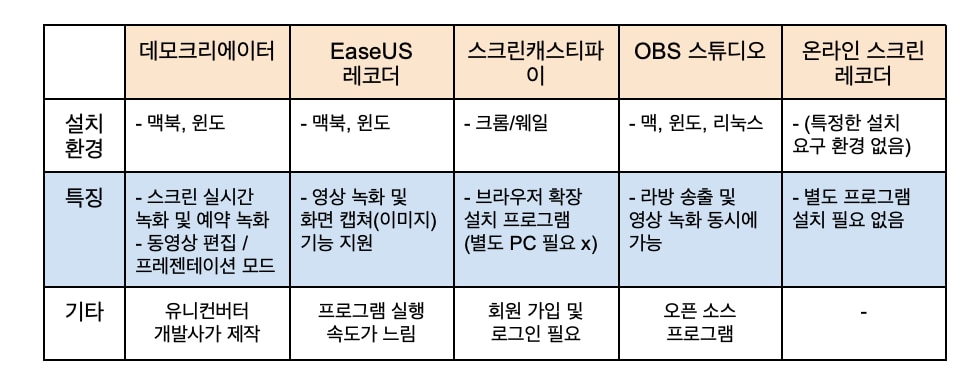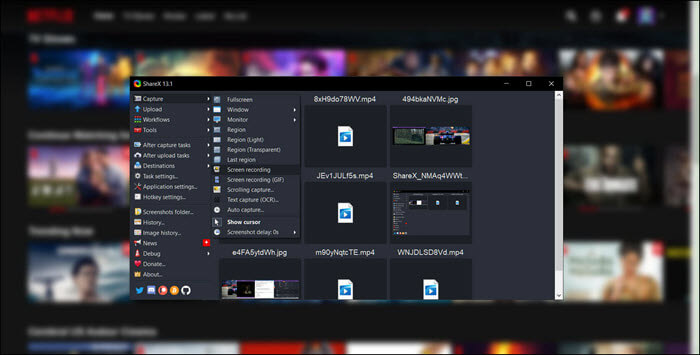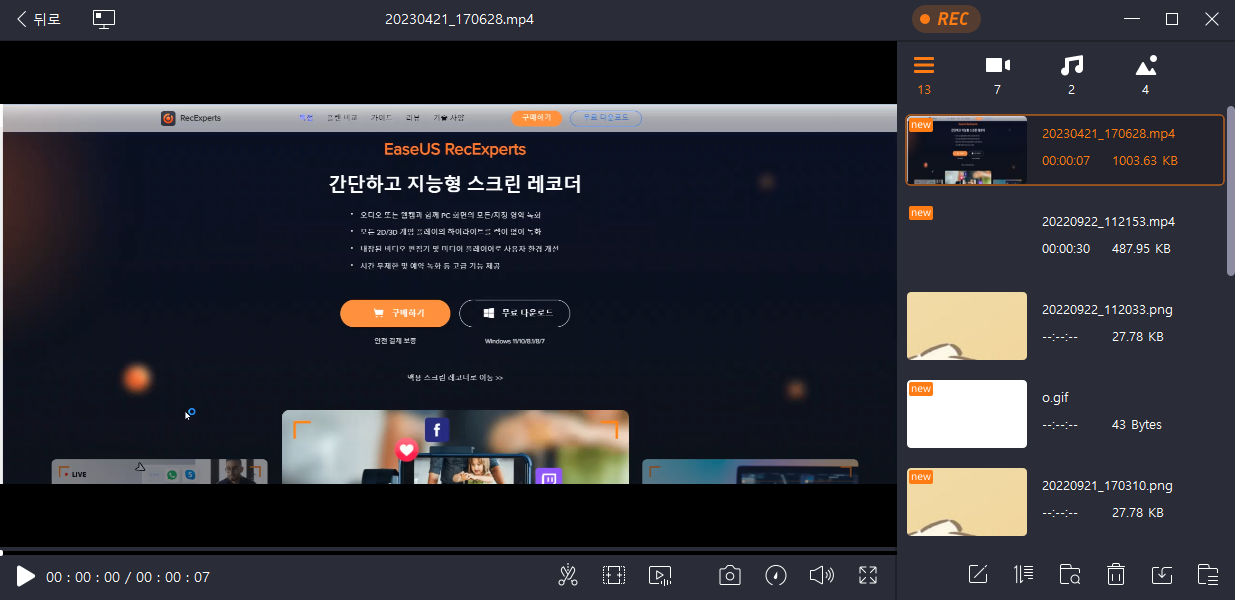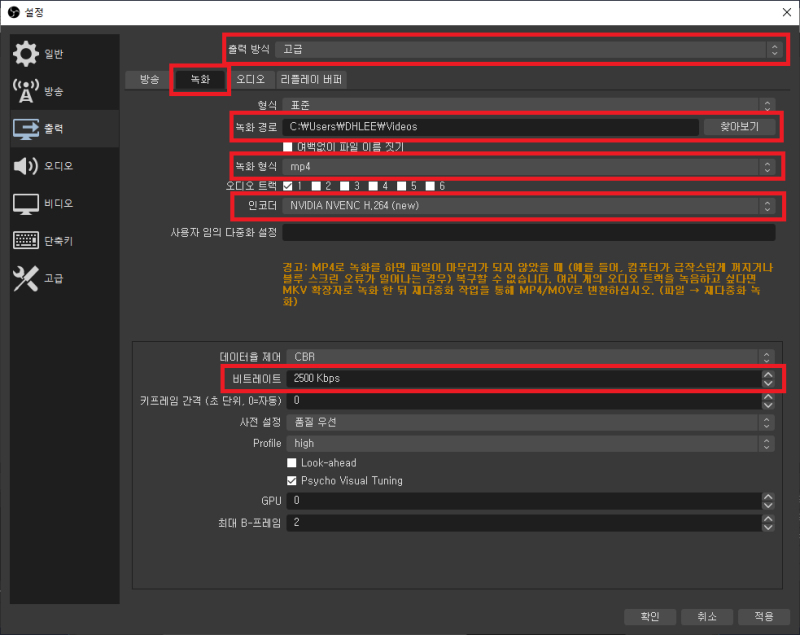구체적인 유튜브 활동에는 아직 자신이 없지만 적어도 실행해야 한다는 생각은 갖고 있다. 그래서 블로그에 있는 콘텐츠를 일단 다룰 예정이야. 이래저래 하다 보니 가끔 넷플릭스 화면 녹화를 해야 하는 상황이 있는데 넷플릭스는 화면 공유 자체를 막고 있기 때문에 녹화 프로그램을 사용해도 검은 화면에 나오게 된다.
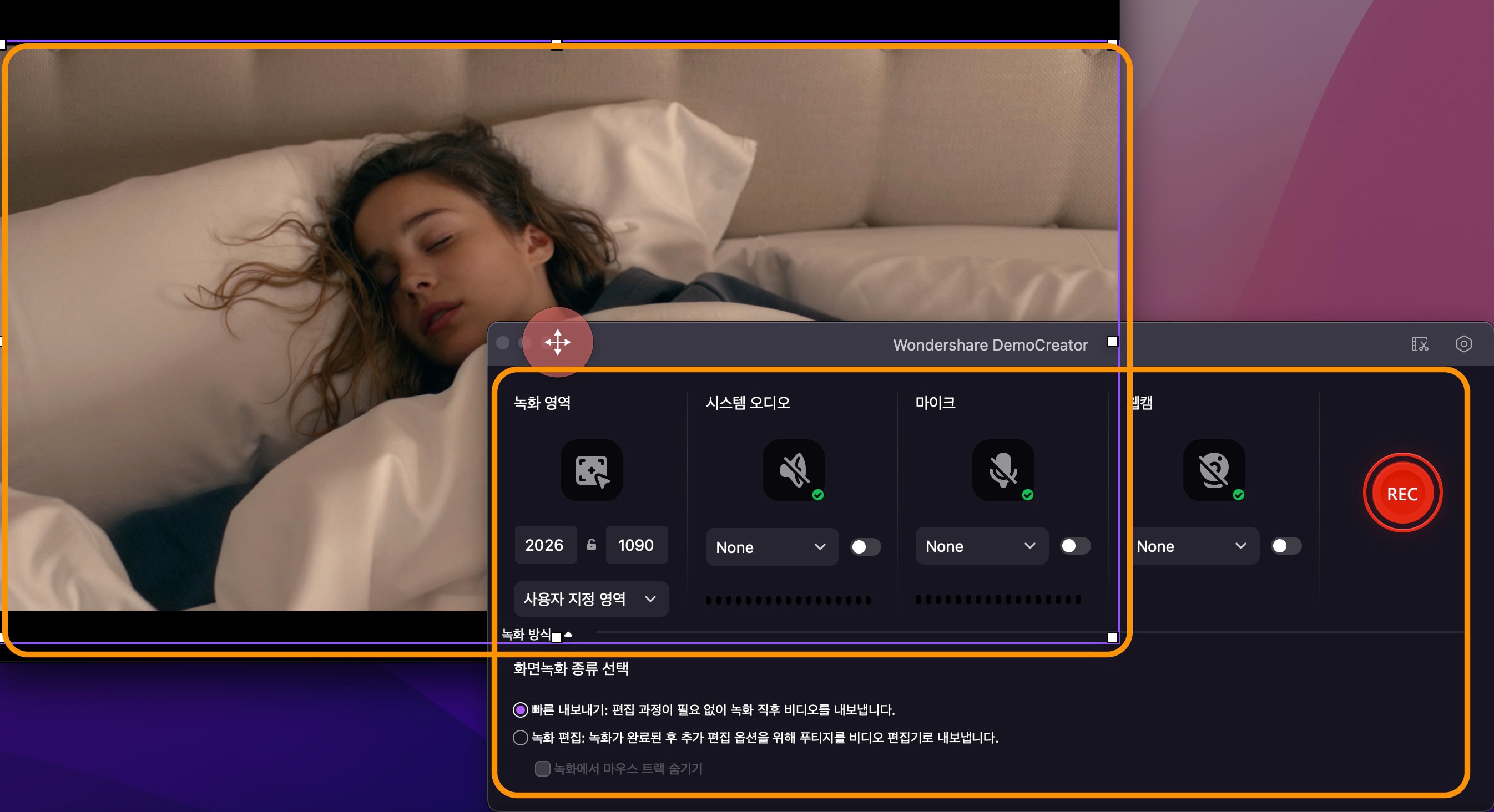
무료 온라인 스크린 레코더 – 클릭 한 번으로 화면을 녹화하다 | FlexClip Free 온라인 스크린 레코더 무료로 온라인으로 화면을 녹화할 수 있습니다.다운로드는 필요 없습니다. 녹음의 개시 관련 도구 로고를 비디오에 추가 음악을 비디오에 추가 텍스트를 비디오에 추가 Watermark를 비디오에 추가 Wideo Compress Video Convert Video Filter Video Mute Video Trim Video Merge Video Rotate Video… www.flexclip.com
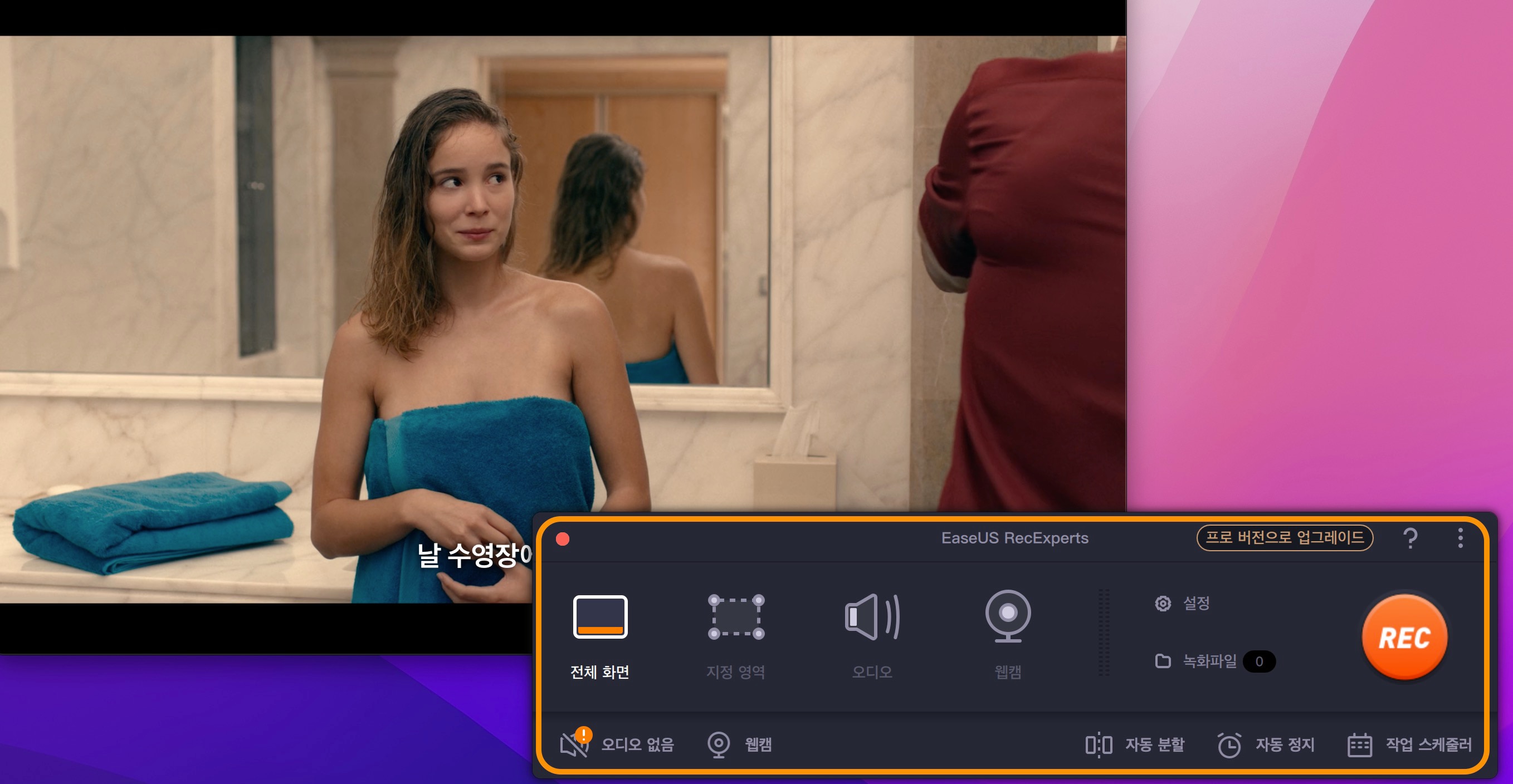
그렇기 때문에 링크를 건 화면 공유 프로그램 flexclip는 한 화면을 실행하는 그대로 복사하고 파일까지 만들 수 있습니다. 단, 최대 10분까지 가능합니다.
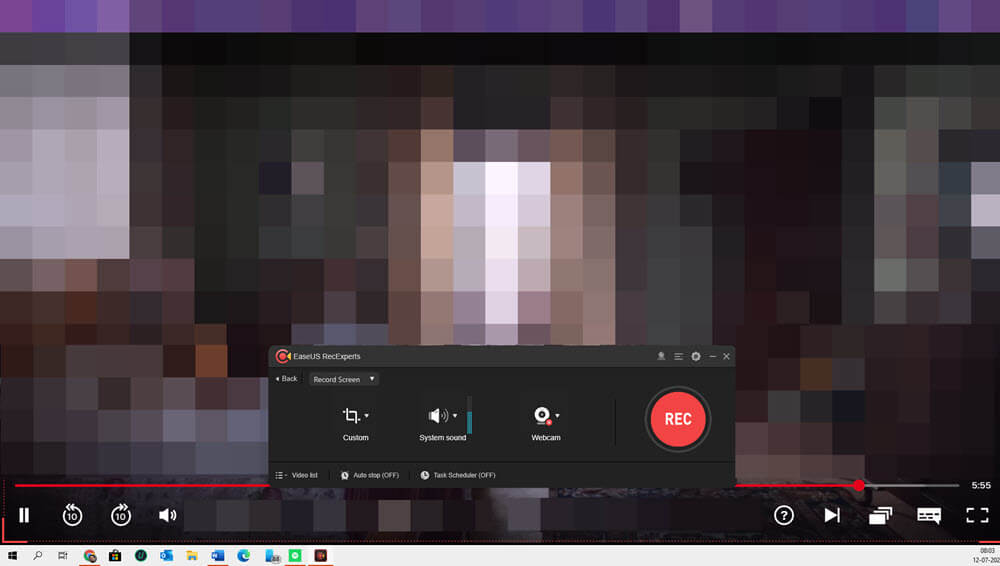
1. 링크된 Free Online Screen Recoder에 들어가 Star Recording을 클릭한다.
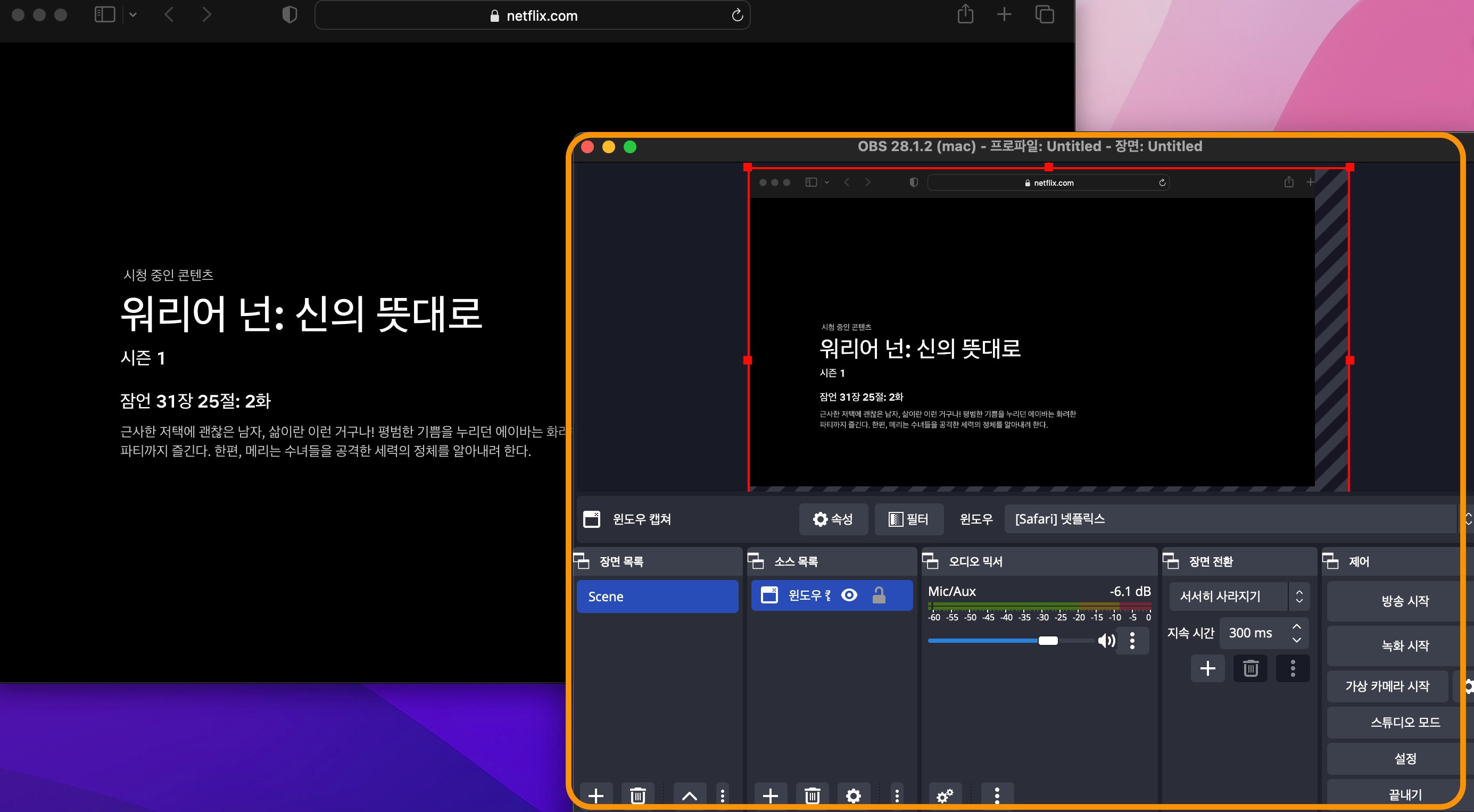
2. 녹화할 넷플릭스를 준비하고 시스템 오디오를 선택한다.
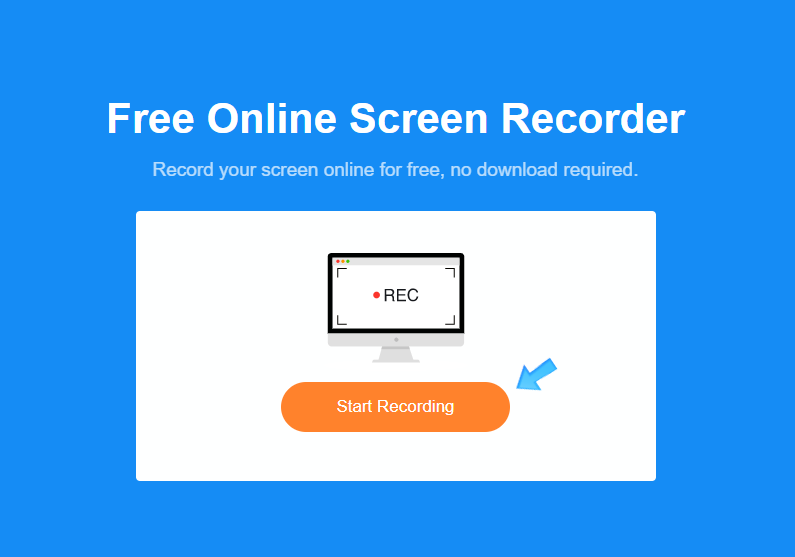
3. Systme 오디오를 누른 후 넷플릭스가 켜진 웹을 찾아 선택하고 하단의 오디오 공유를 반드시 체크한 후 공유하기 버튼을 누르자.
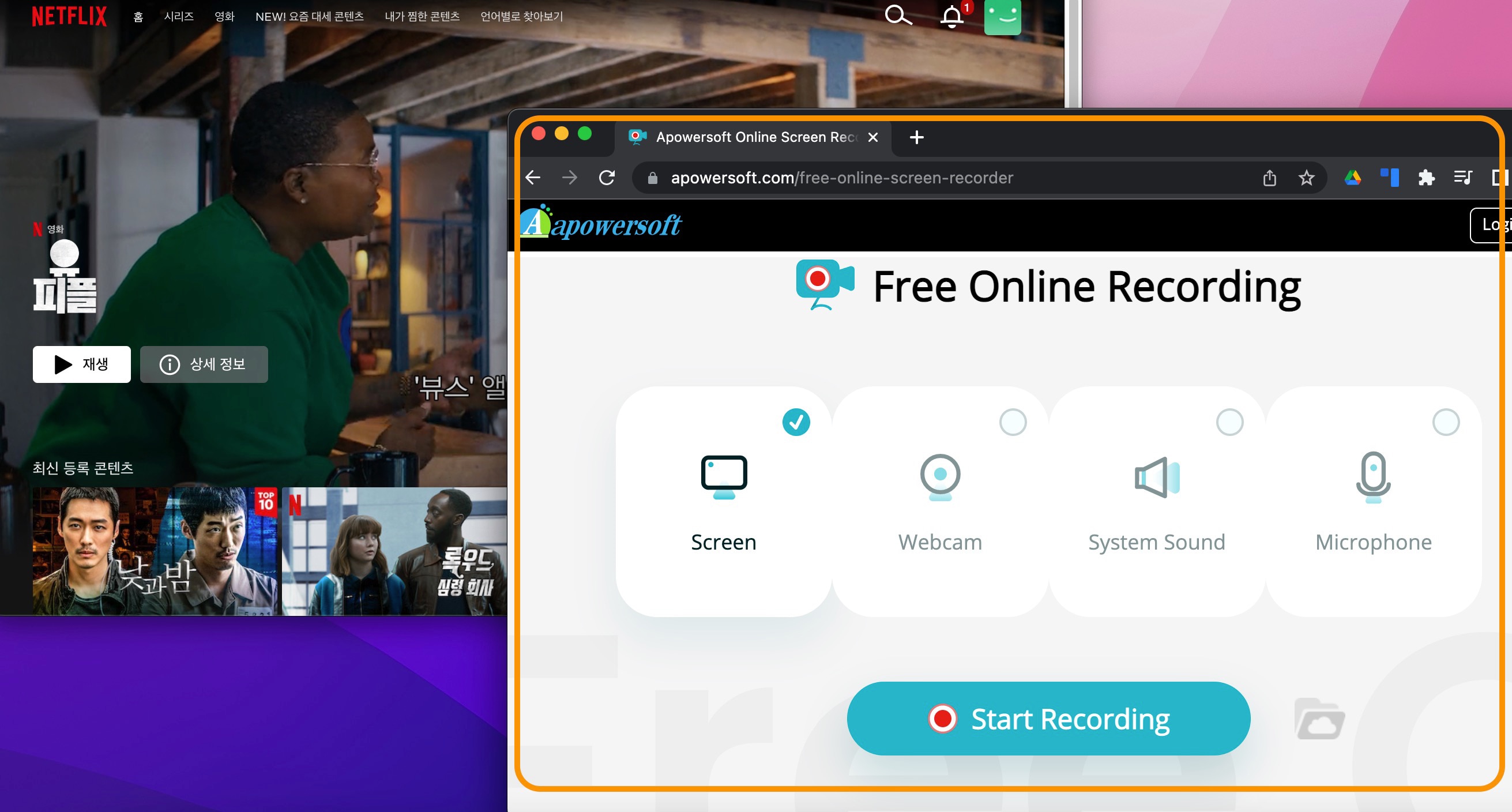
4. 녹화가 시작되면 녹화되어 있는 웹브라우저로 마우스 커서를 이동시키지 말고 녹화가 끝나면 웹브라우저 상단 중지 버튼 또는 녹화 중지 버튼은 누르자.
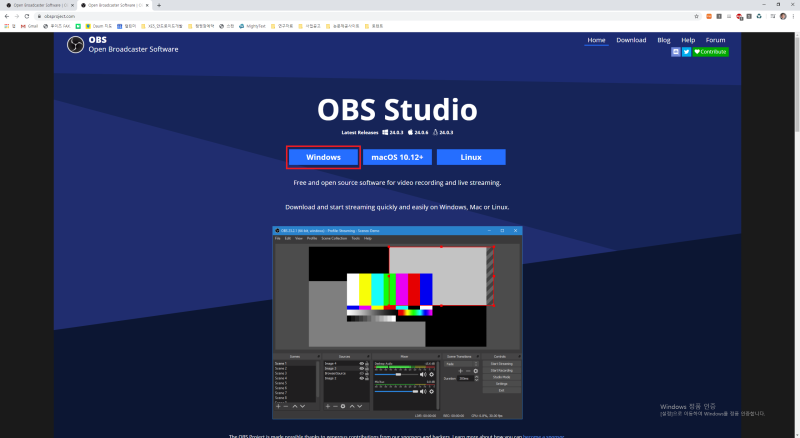
5. 녹화를 마치고 Download 버튼을 클릭하면 다운로드 경로로 파일을 확인할 수 있다. 웹에서 받는 파일은 자신의 PC-다운로드에 저장된다.
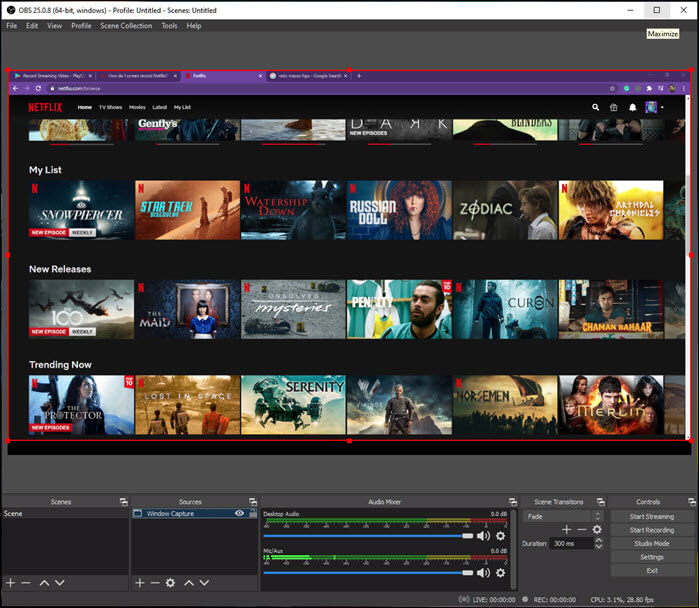
이 방법은 넷플릭스 녹화뿐만 아니라 유튜브 녹화나 웹브라우징 자체에 녹화도 할 수 있어 매우 유용하다. 이처럼 넷플릭스 녹화가 가능하다는 것을 알 수 있지만 10분 이상 또는 풀 녹화가 되는 방법은 아직 나오지 않고 있다. 그럼에도 프로그램을 따로 설치해야 한다거나 유료 프로그램이 아니기 때문에 유튜브에 도전하는 사람들에게는 상당히 유용하다.